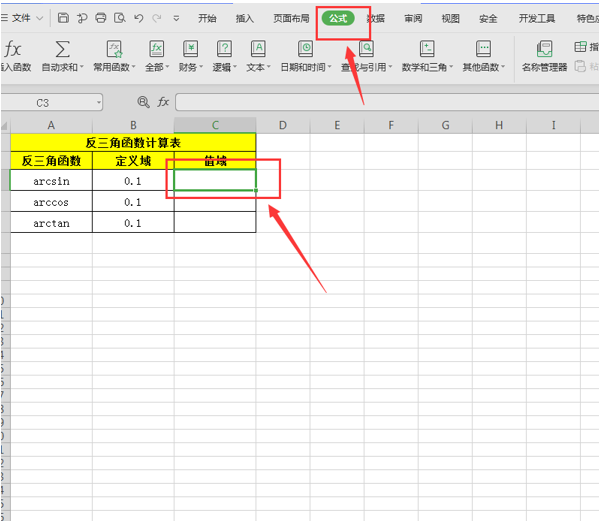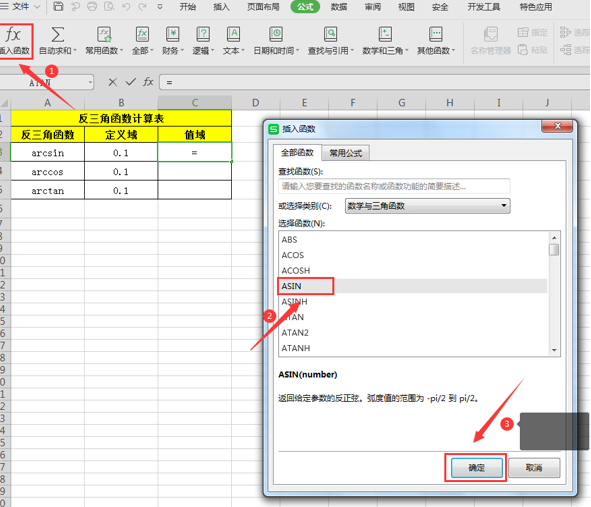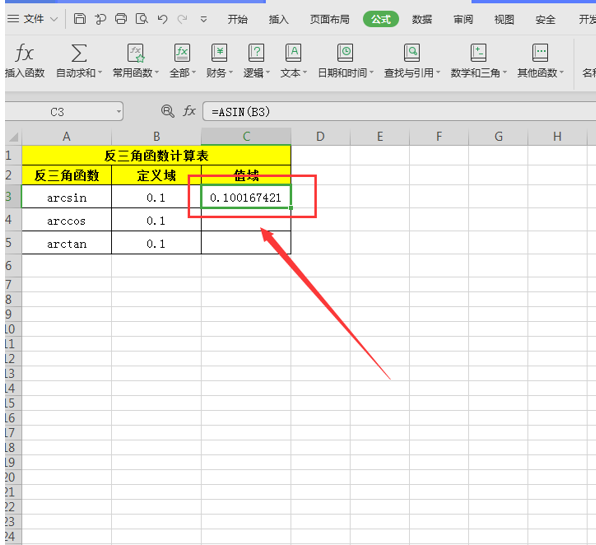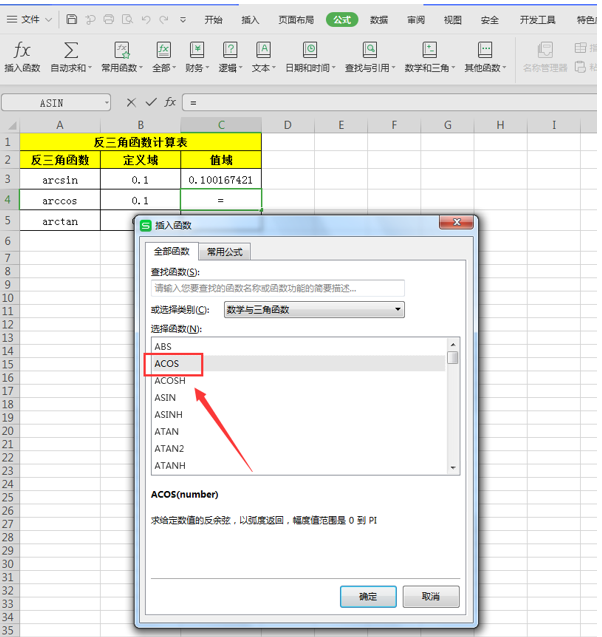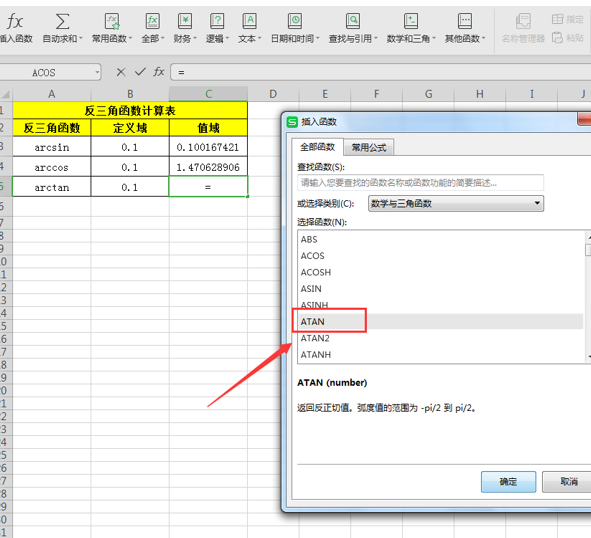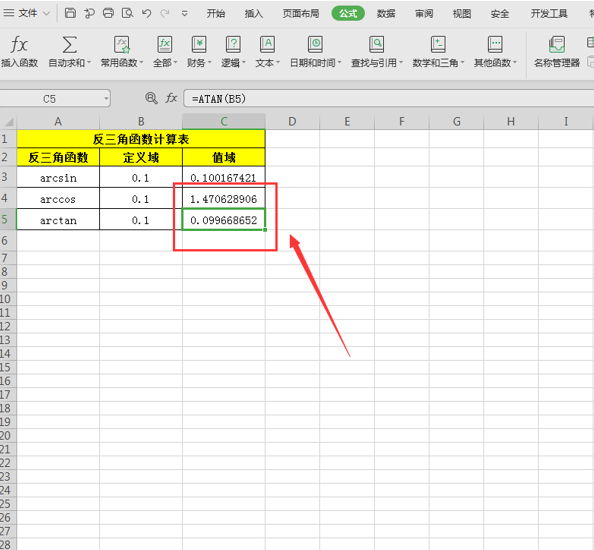| 怎么用Excel计算反三角函数 | 您所在的位置:网站首页 › 反正弦函数怎么运算 › 怎么用Excel计算反三角函数 |
怎么用Excel计算反三角函数
|
Excel是我们日常经常会用到的办公软件,它除了可以简单的录入和收集数据,还可以用来计算反三角函数。今天,小编就教各位用Excel计算反三角函数的小技巧,大家一起来学习吧! 首先,打开我们的Excel表格,制作一个反三角函数计算表;
>>免费升级到企业版,赠超大存储空间 选中需要计算的单元格,然后在菜单栏处找到【公式】选项按钮,如图所示,我们先选中计算反正弦函数对应的值;
>>免费升级到企业版,赠超大存储空间 然后,选择【插入函数】选项,在弹出的插入函数面板选择【ASIN】函数,单击【确认】按钮;
>>免费升级到企业版,赠超大存储空间 最后,我们在弹出的函数参数面板的【数值】处选择参数,如图所示,我们选择B3单元格,按【确认】按钮即可:
>>免费升级到企业版,赠超大存储空间 我们返回Excel表格,就会看到反正弦函数的值已经计算出来了:
>>免费升级到企业版,赠超大存储空间 接着,我们对接下来的反余弦函数、反正切函数进行与计算反正弦函数一样的操作,插入公式分别对应【ACOS】、【ATAN】即可:
>>免费升级到企业版,赠超大存储空间
>>免费升级到企业版,赠超大存储空间 当我们返回Excel表格时,就会发现反余弦函数、反正切函数的值已经分别被计算出来了:
>>免费升级到企业版,赠超大存储空间 那么,在Excel表格技巧中,用Excel计算反三角函数的操作方法是不是非常简单呢,你学会了吗?
|
【本文地址】
公司简介
联系我们